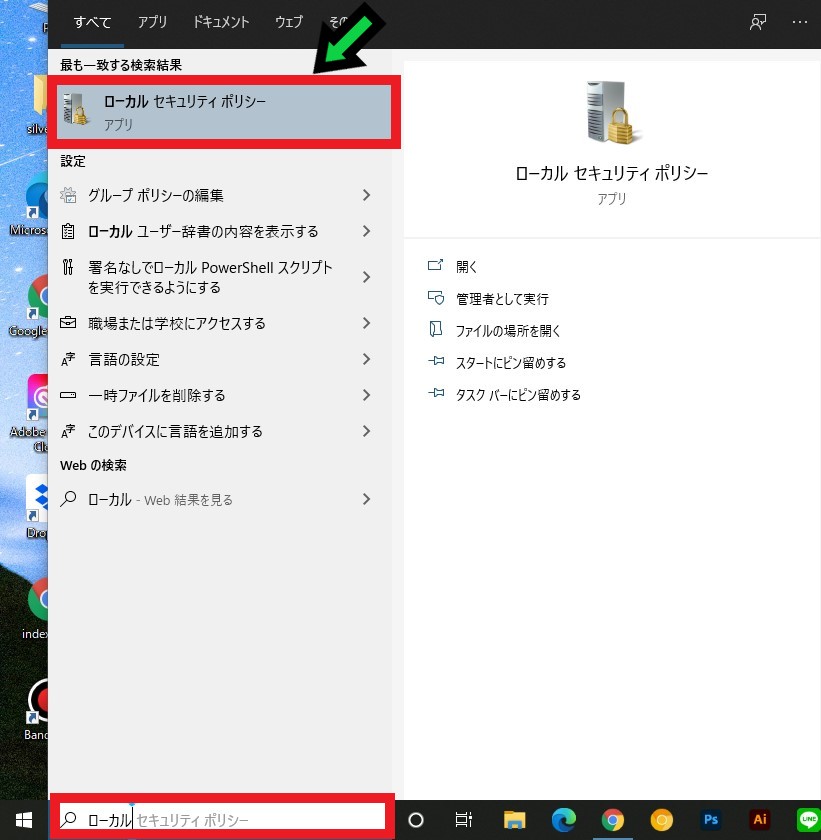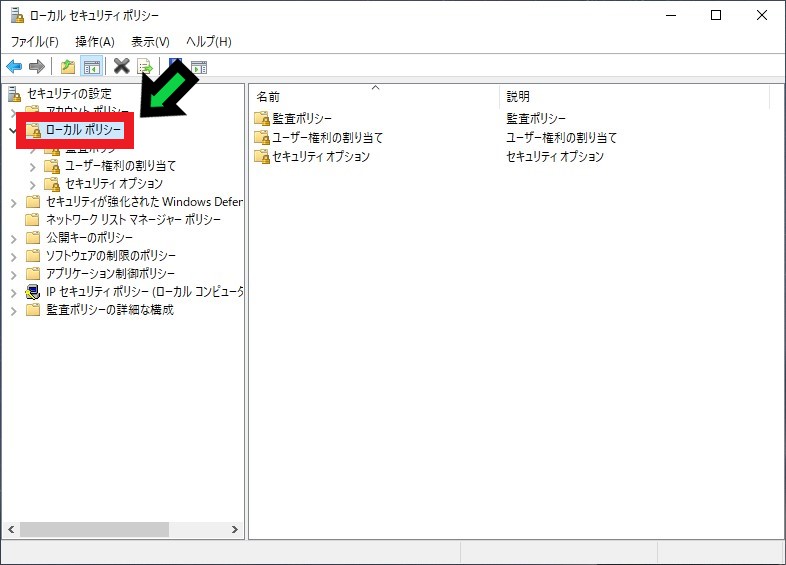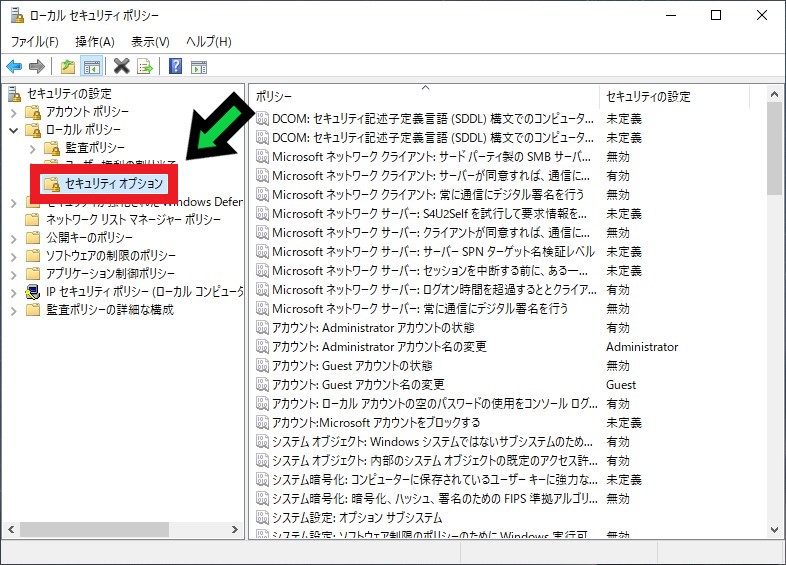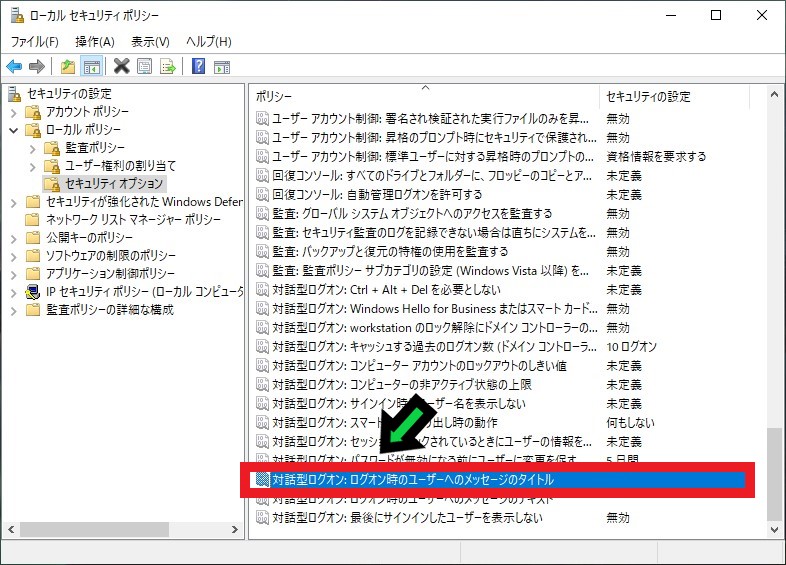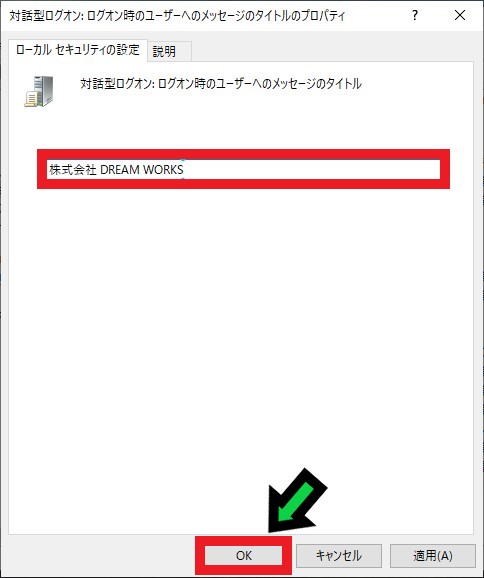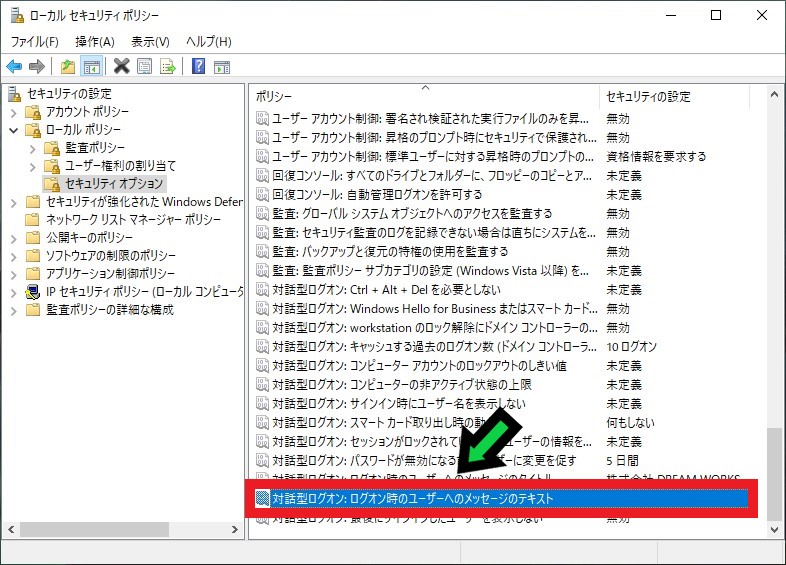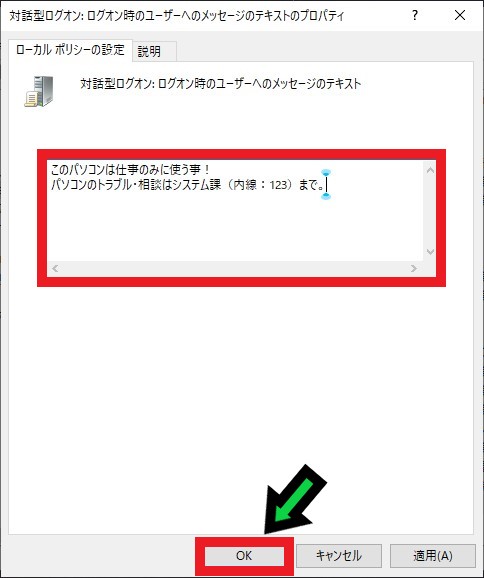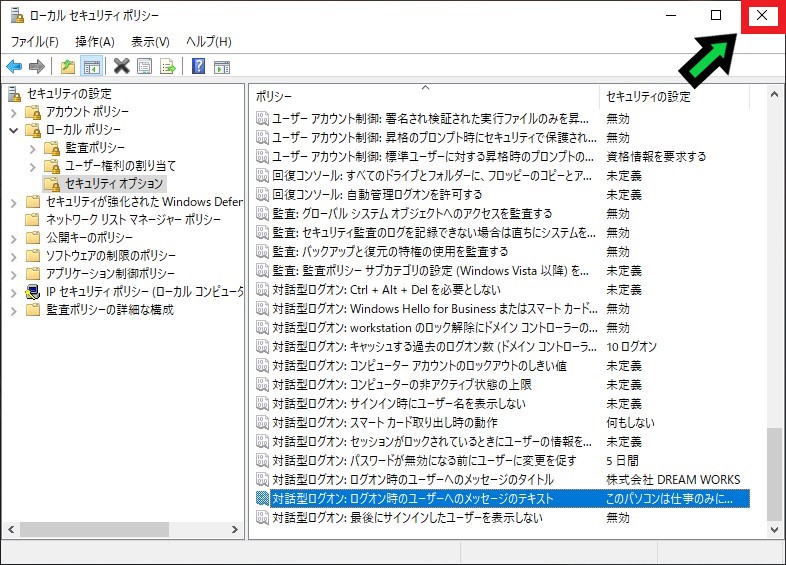作成日:2021/05/09
(更新日:2021/05/09)

こういった疑問に答えます。
本記事のテーマ
【セキュリティ警告に】起動時にメッセージを表示させる方法【Windows10】




記事の信頼性

200社ほどの企業のパソコンサポートを担当していました。
今ではパソコン修理会社を設立して、年間500台以上のトラブル対応を行っております。
この記事から得られる事
Windows10のパソコンで起動時に任意のメッセージを表示させて、パソコンのセキュリティを向上させる方法について解説します。
会社のパソコン等で、様々な人が使う場合、起動時にメッセージを表示させる事でセキュリティの強化や、トラブル時の連絡先を周知させることができます。
この記事を読むことで、簡単にパソコン起動時のメッセージ設定ができます。
今回はWindows10のパソコンで、起動時に任意のメッセージを表示させる方法について紹介します。
任意のメッセージを表示させる事で、禁止事項やトラブル時の連絡先について周知させることができます。
・パソコンのセキュリティを強化したい方。
・社内のパソコンを管理している方。
【セキュリティ警告に】起動時にメッセージを表示させる方法
【前提条件】
・この方法はWindows10での手順です。
【手順】
①画面下の検索欄に「ローカル」と入力
②検索結果に出てくる「ローカルセキュリティポリシー」をクリック
③「ローカルポリシー」をダブルクリックして展開
④「セキュリティオプション」をクリック
⑤右のポリシー欄の下のほうにある「対話型ログオン:~タイトル」をダブルクリック
⑥起動時に表示させたいタイトルを入力し、「OK」をクリック
⑦続いて「対話型ログオン:~テキスト」をダブルクリック
⑧起動時に表示させたいテキストを入力して、「OK」をクリック
⑨設定が完了したら右上の「☓」でウィンドウを閉じる
これで設定完了です。パソコン起動時にメッセージが表示されます。